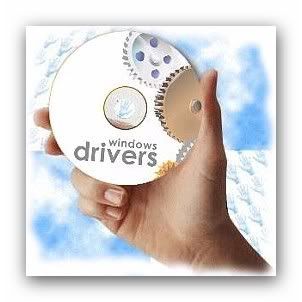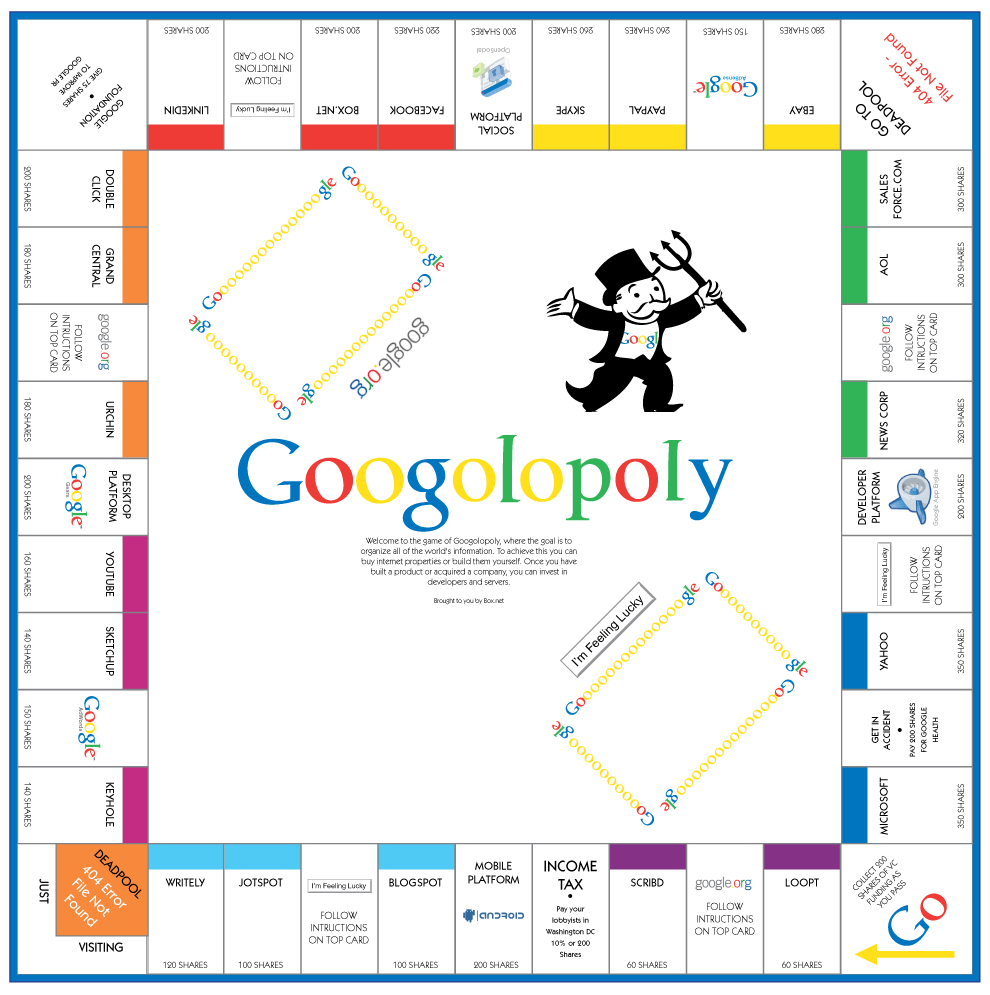Test de Rorschach

El Test de Rorschach es la principal técnica y método proyectivo de psicodiagnóstico creado por Hermann Rorschach (1884-1922).
Se utiliza principalmente para evaluar la personalidad. Consiste en una serie de 10 láminas que presentan manchas de tinta, las cuales se caracterizan por su ambigüedad y falta de estructuración. El psicólogo pide al sujeto que diga qué podrían ser las imágenes que ve en las manchas, como cuando uno identifica cosas en las nubes o en las brasas. A partir de sus respuestas, el especialista puede establecer o contrastar hipótesis acerca del funcionamiento del sujeto, características intelectuales, emocionales y del funcionamiento del Yo.
En la vida diaria, un individuo regula su comportamiento en base a normas sociales que fue aprendiendo a lo largo de su vida, trata de mostrar una imagen que sabe que es la aceptable, y trata de esconder los razgos que no lo son. De esta forma, la conducta visible de una persona no representa necesariamente sus verdaderos pensamientos y emociones. Al expresar lo que ve en las manchas de tinta del test, el individuo no responde en base a lo que sabe que se espera de él, ya que no hay respuestas correctas o incorrectas. Y sin saberlo su interpretación de las manchas revela aspectos de su personalidad que no puede o no está dispuesto a revelar voluntariamente.
Este test es comúnmente realizado en entrevistas de trabajo y hace pocos días se han difundido los resultados de este. Los sicólogos advierten que esto perjudica más a las personas que a su propio trabajo.
A continuación, te presento los resultados de este famoso Test...
Se utiliza principalmente para evaluar la personalidad. Consiste en una serie de 10 láminas que presentan manchas de tinta, las cuales se caracterizan por su ambigüedad y falta de estructuración. El psicólogo pide al sujeto que diga qué podrían ser las imágenes que ve en las manchas, como cuando uno identifica cosas en las nubes o en las brasas. A partir de sus respuestas, el especialista puede establecer o contrastar hipótesis acerca del funcionamiento del sujeto, características intelectuales, emocionales y del funcionamiento del Yo.
En la vida diaria, un individuo regula su comportamiento en base a normas sociales que fue aprendiendo a lo largo de su vida, trata de mostrar una imagen que sabe que es la aceptable, y trata de esconder los razgos que no lo son. De esta forma, la conducta visible de una persona no representa necesariamente sus verdaderos pensamientos y emociones. Al expresar lo que ve en las manchas de tinta del test, el individuo no responde en base a lo que sabe que se espera de él, ya que no hay respuestas correctas o incorrectas. Y sin saberlo su interpretación de las manchas revela aspectos de su personalidad que no puede o no está dispuesto a revelar voluntariamente.
Este test es comúnmente realizado en entrevistas de trabajo y hace pocos días se han difundido los resultados de este. Los sicólogos advierten que esto perjudica más a las personas que a su propio trabajo.
A continuación, te presento los resultados de este famoso Test...
- Lámina Uno:

Mariposa, Murciélago y polilla
- Lámina Dos:

Dos personas
- Lámina Tres:

Dos humanos
- Lámina Cuatro:

Una piel de animal
- Lámina Cinco:

Murciélago, mariposa o polilla
- Lámina Seis:

alfombra, piel de animal
- Lámina Siete:

Dos rostros humanos
- Lámina Ocho:

Las figuras rosadas son dos animales
- Lámina Nueve:

Las figuras naranjas dos humanos
- Lámina Diez:

Figura azul, dos cangrejos, langostas o arañas
Leer Más ...